チャート上に曜日を示すインジです。
過去検証をする際にこのインジを使えば、何曜日だったのかが一目でわかります。
特定の曜日を検証したり、曜日ごとの値動きを比較したい場合に便利です。
また、このインジはオンオフ機能も付いており、チャート左上のボタンをクリックすることで曜日表示のオンオフができます。

色々と表示が追加されるインジなので、必要な時だけにパッと呼び出せるのも便利です。
パラメーター設定
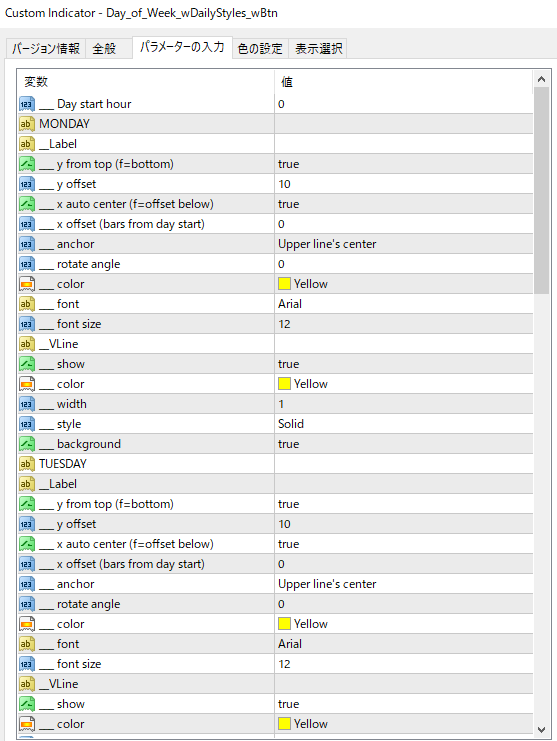
文字の色、フォントサイズ等が自由にカスタマイズできます。
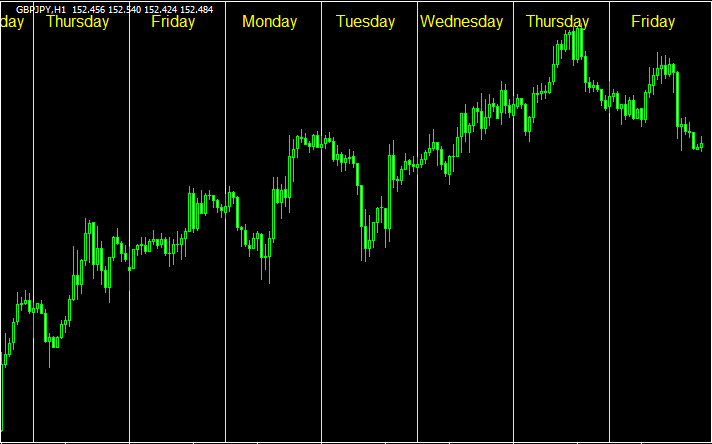
チャート上に曜日を示すインジです。
過去検証をする際にこのインジを使えば、何曜日だったのかが一目でわかります。
特定の曜日を検証したり、曜日ごとの値動きを比較したい場合に便利です。
また、このインジはオンオフ機能も付いており、チャート左上のボタンをクリックすることで曜日表示のオンオフができます。

色々と表示が追加されるインジなので、必要な時だけにパッと呼び出せるのも便利です。
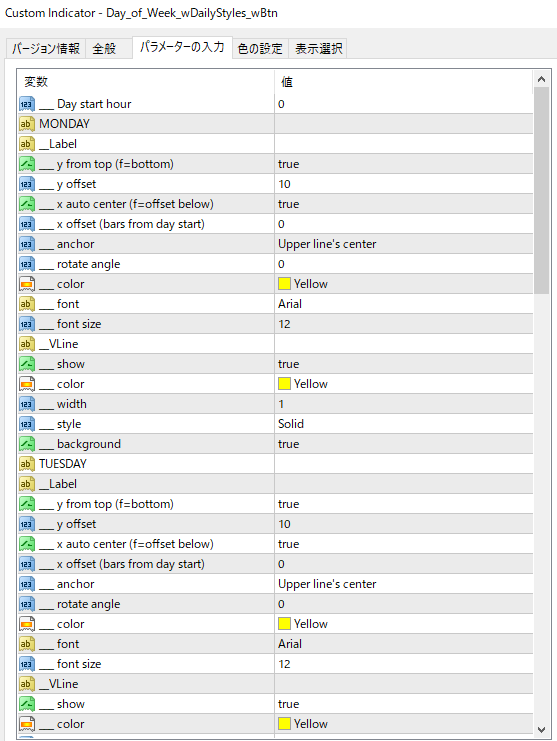
文字の色、フォントサイズ等が自由にカスタマイズできます。
当サイト経由でXMのリアル口座を開設された方に、非常に優位性の高いトレード手法を10個+他では絶対に手に入らない自作インジケーター等をまとめたサイト「Forex Standard Club XM版」にご招待します。
詳しい導入方法は以下の記事をご覧ください。
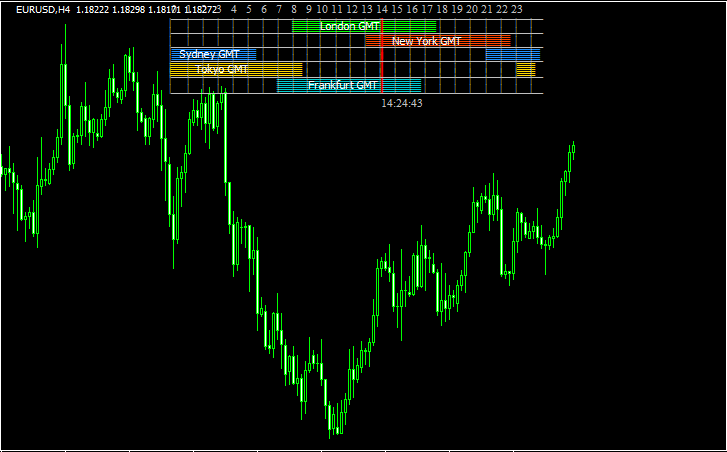 便利ツール
便利ツール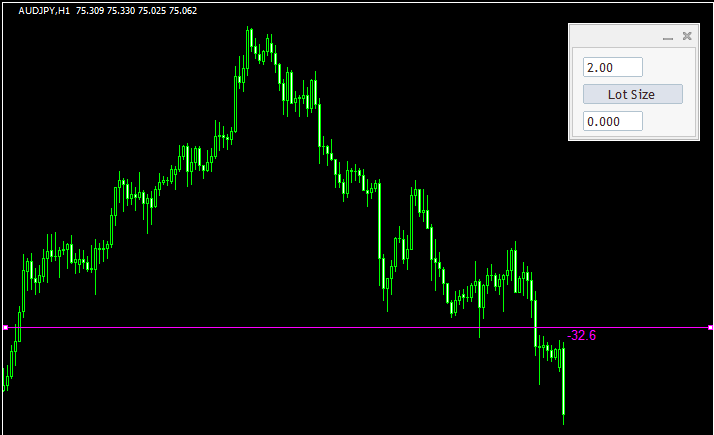 便利ツール
便利ツール 便利ツール
便利ツール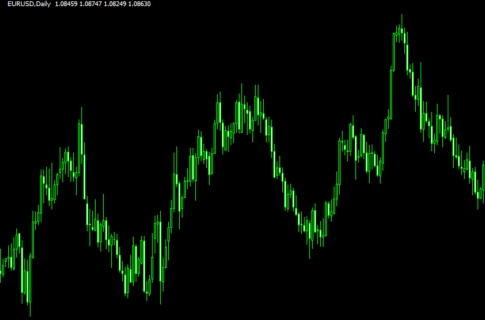 便利ツール
便利ツール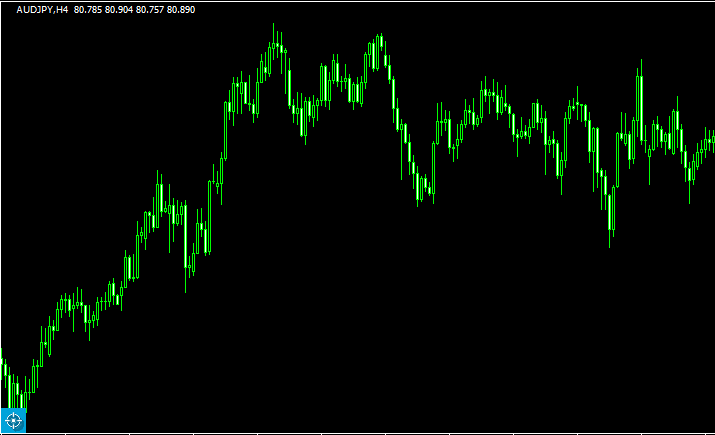 便利ツール
便利ツール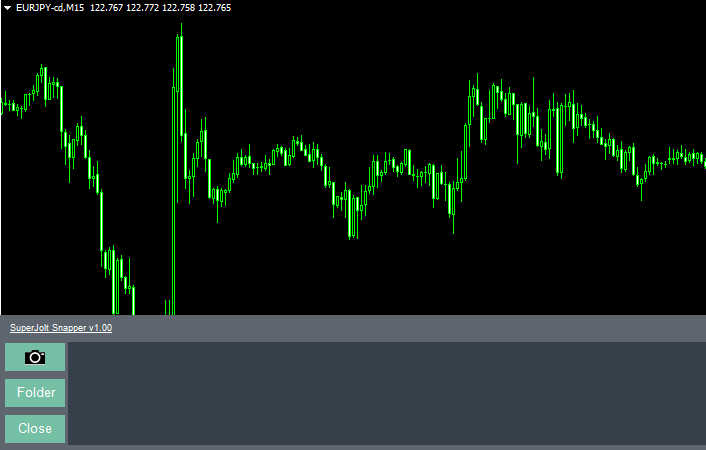 便利ツール
便利ツール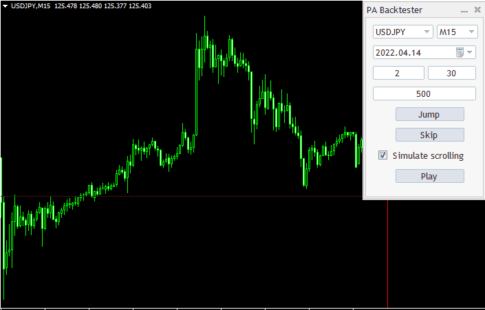 便利ツール
便利ツール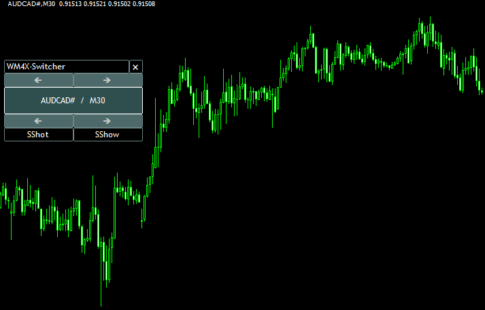 便利ツール
便利ツール\初心者から上級者まで大注目!/
当サイト限定で、XMの口座開設をすると「Forex Standard Club XM版」へ無料招待!
✔️ 期間限定で15,000円のボーナス!
✔️ 最大500ドルまで100%入金ボーナス!
✔️ 勝率を上げるトレード手法&限定インジケーターを多数提供!
\初心者から上級者まで大注目!/
当サイト限定で、XMの口座開設をすると「Forex Standard Club XM版」へ無料招待!
✔️ 13,000円のボーナス!
✔️ 最大1000ドルまで100%入金ボーナス!
✔️ 勝率を上げるトレード手法&限定インジケーターを多数提供!
